IRIS - Processing
|
Alla fine di tutto il nostro lavoro abbiamo tre immagini in formato
fit a 16bit: gioverawr gioverawg gioverawb Queste tre immagini sono il punto di partenza per le successive elaborazioni e conviene evitare di cancellarle o sovrascriverci. Digitiamo sulla nostra finestra di comando load gioverawg (logicamente i nomi dei file possono essere cambiati in base alle esigenze o ai gusti di ciascuno). Appare la nostra immagine grezza. Per elaborarla possiamo utilizzare vari tipi di filtri ma quelli che uso più spesso sono il wavelet e la Unsharp Masking che si trovano nella finestra Processing della barra del menù. |
|
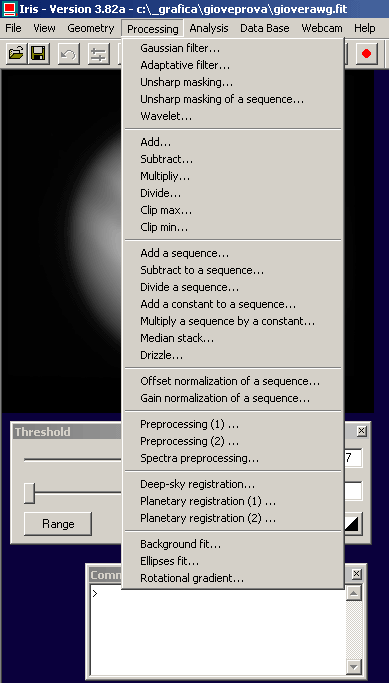
|
Nella immagine a lato vediamo la struttura della finestra di Processing. Come vediamo nella prima parte ci sono anche le istruzioni Gaussian filter e Adaptive filter. Vedremo in seguito come sfruttare anch'esse. Scegliendo la funzione wavelet ci troviamo davanti a una finestra come quella sotto indicata. |
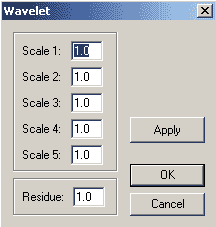
|
|
| Le varie "Scale" indicano i livelli in cui opererà il filtro. Dall'alto verso il basso si incrementa la dimensione della matrice su cui opereremo. In parole povere se aumentiamo il valore di Scale1 avremo maggiori dettagli fini ma anche maggior rumore mentre se agiamo per esempio su Scale3 avremo un numero minore di dettagli ma una quantità minore anche di granulosità dell'immagine | |
|
Il tasto Apply effettua un'anteprima dell'immagine mentre con
Ok si conferma l'elaborazione. Per esperienza personale
ho notato che applicando valori a scalare l'elaborazione risulta
spesso buona. Per esempio sull'immagine di Giove in questione ho applicato i seguenti valori, per il canale verde: 47 - 38 - 18 - 1.5 - 0.5 L'immagine aveva però alcuni fastidiosi puntini neri dovuti a un'elaborazione troppo spinta sulle zone chiare: E' stato sufficiente impostare a 0.9 il valore di residue per ottenere un'immagine accettabile, ancorché granulosa. Utilizzando il valore 550 su Adaptive filter ho ridotto la grana ottenendo l'immagine sottostante: |
|

|
|
|
Salviamo la nostra immagine sempre con il comando save nomefile
dove, a questo punto, di regola indico in nomefile (pianeta)(datielaborazione)(colore). Nel nostro caso il comando sarà perciò save giovewl47_38_18_1e5_0e5g tralasciando volutamente il valore di Residue in quanto non importante. Effettuiamo le medesime operazioni anche per gli altri colori (modificando, se del caso, i parametri). Prima di passare all'unione dei canali per realizzare la nostra immagine a colori parliamo del filtro Unsharp Masking (o Maschera sfuocata). |
|
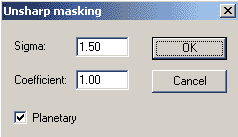
|
|
|
Nella finestra sopra indicata vediamo che, a differenza del filtro
wavelet la Unsharp Masking usa solo due parametri, il sigma e il
coefficient. Il primo indica l'intensità della maschera mentre il
secondo la sua applicazione. Conviene usare un sigma basso e un
coefficiente alto per elaborare le foto planetarie e dopo usare un
filtro adaptive un filtro gauss. Nell'esempio sotto indicato abbiamo usato un sigma di 1.3 e un coefficiente di 80, seguita da una gaussiana da 1.2. |
|
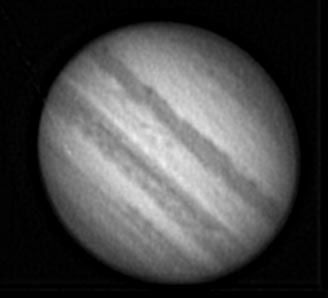
|
|